Utilizzo della Pulizia guidata disco
Windows viene fornito con una piccola e pratica utility chiamata Pulizia guidata disco. Con la procedura guidata, è possibile eliminare facilmente set di file che in genere vengono raccolti sul sistema e consumare prezioso spazio su disco. È quindi una buona idea prendere l’abitudine di eseguire periodicamente la procedura guidata per mantenere pulito il disco.
Puoi richiamare la procedura guidata in un paio di modi. Un modo è visualizzare il Pannello di controllo e fare clic su Sistema e sicurezza. Scorri verso il basso e sotto l’intestazione Strumenti di amministrazione puoi fare clic sul collegamento “Libera spazio su disco”. Puoi anche richiamare la procedura guidata tramite Esplora risorse (Windows 7) o Esplora file (Windows 8 e Windows 10) facendo clic con il pulsante destro del mouse sull’unità che desideri pulire, selezionando Proprietà dal menu di scelta rapida e facendo clic sul pulsante Pulizia disco .
Quando la procedura guidata si avvia, la prima cosa che fa è calcolare quanto spazio può essere recuperato eseguendo la pulizia. Questa operazione potrebbe richiedere alcuni minuti e vedrai una finestra di avanzamento come la seguente mentre sta eseguendo i suoi calcoli. (Vedi figura 1.)
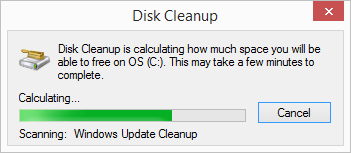
Figura 1. La finestra di avanzamento della pulizia del disco.
Al termine dei calcoli, viene visualizzata la finestra di dialogo Pulitura disco completa. È ora possibile scorrere verso il basso le varie categorie, controllare i file che si desidera eliminare e cancellare i file che non si desidera eliminare. Quando selezioni e deselezioni le caselle, al centro dello schermo viene visualizzato un totale parziale di quanto spazio su disco guadagnerai. (Vedi figura 2.)
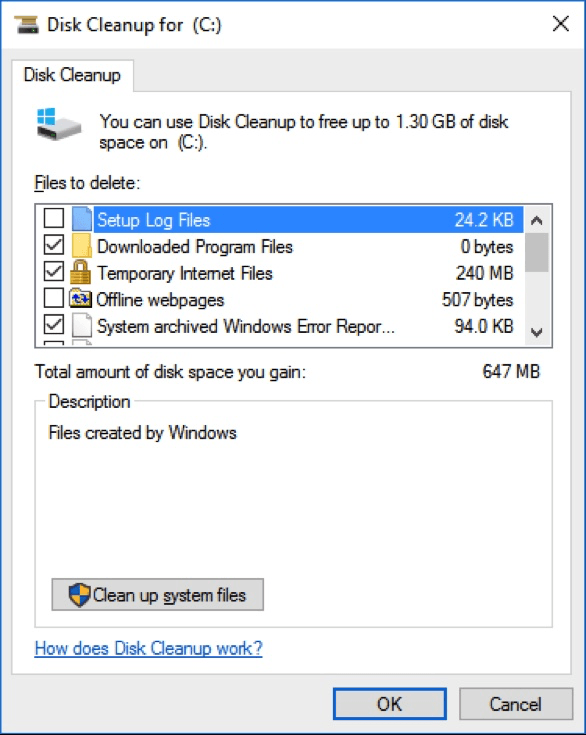
Figura 2. La finestra di dialogo Pulitura disco.
In alcune versioni di Windows e in alcuni sistemi, la finestra di dialogo potrebbe includere una scheda Altre opzioni. In tal caso, la scheda offre l’opportunità di rimuovere anche i programmi che non utilizzi e / o rimuovere tutti tranne il punto di ripristino più recente. (Se non vedi la scheda Altre opzioni, prova a fare clic sul pulsante Pulisci file di sistema per forzarne la visualizzazione.)
Quando sei soddisfatto della selezione, fai clic su OK per fare in modo che la procedura guidata elimini i file che hai indicato dovrebbero essere eliminati. Verrà visualizzata un’altra finestra di avanzamento e, al termine, la procedura guidata verrà chiusa.
Questo suggerimento (12368) si applica a Windows 7, 8 e 10.